Как загрузить музыку в ВК с компьютера или телефона, добавить или отправить песню в Вконтакте, почему не скидывает аудиозапись
Вконтакте 2 комментарияЗадать вопросНаписать пост
Социальная сеть ВКонтакте имеет отдельный раздел посвященный музыке. Он содержит миллионы музыкальных записей от исполнителей из различных стран. Добавить музыкальные записи в плейлисты может любой владелец смартфона или ПК.
Добавление чужой музыки
Работать с музыкой Вконтакте можно как с компьютера, так и с телефона, кроме этого можно добавить файлы, которые уже размещены в социальной сети.
С компьютера
Для того, чтобы добавить аудиофайлы в ВК с компьютера в свой плейлист необходимо сделать следующее:
- Открыть страницу социальной сети.
- Зайти в раздел «Аудиозаписи».
- В графе «Поиск» прописать того или иного исполнителя или название трека.

- Кликнуть по значку «+», который находится справа напротив аудиофайла.
- Аудиозапись сохранится у пользователя в плейлисте.
Со смартфона
Добавить музыку в ВК со смартфона также не составит труда:
- Необходимо зайти в приложение «ВКонтакте».
- Прописать снова в поиске нужное название.
- Внизу нажать на три горизонтальные полосы.
- Выбрать раздел «Добавить».
- Теперь этот аудиофайл пользователь сможет найти у себя на странице.
Как добавить аудиозапись с компьютера
Сразу нужно принять во внимание, что
Чтобы добавить любимую песню пользователя в ВК, которая находится на его персональном устройстве необходимо сделать так:
- Зайти в раздел «Аудиозаписи».

- Кликнуть по кнопке «Добавить». Значок расположен справа в виде облачка, со стрелочкой вверх.
- Кликнуть по кнопке «Выбрать файл», который отобразится на экране.
- Необходимо
- Затем необходимо выбрать запись, которая находится на персональном компьютере или ноутбуке. И добавление начнется.
Редактирование
Если этот файл не подписан, то его можно отредактировать прямо в аудиозаписях. То есть дать название исполнителю и композиции.
Редактирование производится прямо в ВК:
- Зайти в раздел «Музыка».
- Найти музыкальную запись, которую необходимо подписать.
- Нажать на «Карандаш», который расположен справа напротив записи. Его будет видно при наведении курсора мыши.
- Откроется окно.
 В нем можно прописать исполнителя и название композиции, если пользователь считает, что звучит со всем не то, что указано в названии. Или же, вообще аудиозапись помечена, как «Неизвестен» или «Без названия».
В нем можно прописать исполнителя и название композиции, если пользователь считает, что звучит со всем не то, что указано в названии. Или же, вообще аудиозапись помечена, как «Неизвестен» или «Без названия». - Нажать на «Сохранить».
- Теперь трек будет иметь такое имя, какое пользователь ему указал.
Добавить песню в диалог
Аудиофайлами можно делиться в ВК. Их можно прикреплять к сообщениям друзьям:
- Открыть диалог
- Навести курсор мыши на кнопку в виде скрепки. Отобразится меню.
- Выбрать пункт «Аудиозапись» и кликнуть по нему.
- Откроется список из аудиофайлов, которые находятся в разделе «Музыка». Можно выбрать оттуда любимый трек и прикрепить.
- Либо в строке быстрого поиска, что находится сверху, набрать нужного исполнителя и выбрать его.

- Затем нажать по кнопке «Прикрепить».
- Запись появится в диалоге у друга.
- Теперь остается только
Добавить музыку в группу
Помимо диалогов можно выложить аудиозапись и в группу, если правилами сообщества это разрешено для участников группы.
Поделиться своими музыкальными файлами в сообществе в ВК можно так:
- Зайти в сообщество, где пользователь желает оставить свою песню.
- Кликнуть по кнопке «Предложить новость».
- Нажать на значок ноты слева.
- В появившемся списке выбрать нужный документ.
- Кликнуть по кнопке «Прикрепить».
- Песня появится в группе. Остается только нажать на «Предложить новость».
- Через некоторое время, одобренная модераторами, она появится в сообществе. Либо появится сразу, если группа не выставила ограничения по приему аудиозаписей и других сообщений.

Добавить запрещенную аудиозапись
ВКонтакте в последнее время стали удалять аудио на которых лежит запрет правообладателя на бесплатное распространение. Такие песни повторно загрузить невозможно.
Чтобы обойти этот запрет, можно переименовать трек. Удалить теги с авторскими правами в любом редакторе. Если это не поможет, то редактировать содержимое песни в аудиоредакторе.
Почему Вконтакте не добавляется музыка
Записи могут не добавляться в Вконтакте по нескольким причинам:
- сбой в сети;
- блокировка в связи с действием авторских прав на трек;
- документ попадает под ограничения, которые прописаны при добавлении.
На главную
Reader Interactions
Как отправить песню «ВКонтакте» с компьютера и с телефона
МузыкаСообщения
«ВКонтакте» стала достаточно популярной социальной сетью, потому что здесь можно не только общаться с другими людьми и находить старых знакомых, но также смотреть видео, пользоваться специальными приложениями, читать новости и слушать музыку. Причем музыки ВК настолько много, что это, вероятно, один из самых больших сайтов в плане имеющихся здесь треков. Многие функции этого сайта отлично дополняют другие: так, например, пользователи достаточно часто отправляют друг другу музыкальные композиции в сообщениях.
Причем музыки ВК настолько много, что это, вероятно, один из самых больших сайтов в плане имеющихся здесь треков. Многие функции этого сайта отлично дополняют другие: так, например, пользователи достаточно часто отправляют друг другу музыкальные композиции в сообщениях.
- В полной версии;
- В мобильном приложении;
- В мобильной версии сайта.
Содержание
Как отправить песню «ВКонтакте» с компьютера?
Для начала нужно перейти в раздел с «Сообщениями» в левом главном меню. Далее требуется выбрать нужного собеседника и в диалоге с ним навести на иконку со скрепкой для вызова меню дополнительных функций. Здесь нужно выбрать «Аудиозапись».
Далее отобразится окно со всеми треками, которые пользователь добавил в свой общий плейлист ВК. Чтобы добавить песню к своему сообщению, достаточно просто нажать на кнопку «Прикрепить» напротив этой композиции.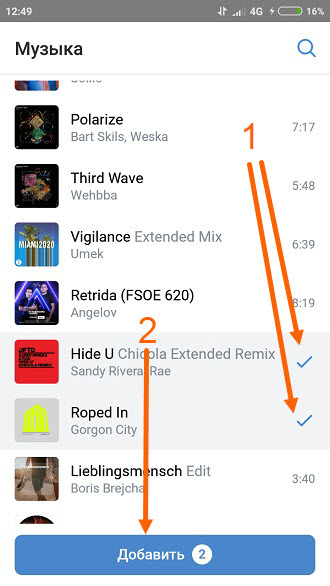 Если зажать кнопку Shift на клавиатуре и нажать на «Прикрепить», таким образом можно добавить сразу несколько песен.
Если зажать кнопку Shift на клавиатуре и нажать на «Прикрепить», таким образом можно добавить сразу несколько песен.
Если в верхней поисковой графе ввести запрос (например, исполнителя или название песни), можно найти и другие треки в общем поиске по музыке «ВКонтакте». Здесь тоже можно выбрать сразу несколько композиций. При этом можно добавлять треки сразу из своего личного плейлиста и общего поиска, прикрепляя их к одному сообщению. После завершения поиска и добавления треков, можно нажать на кнопку с крестиком в правой верхней части.
В итоге все прикрепленные композиции отобразятся в графе набора сообщения. Чтобы отослать их своему собеседнику, нужно просто кликнуть на кнопку отправки сообщения.
Важно!
«ВКонтакте» позволяет добавлять только до 10 композиций к одному сообщению. Если же требуется отправить больше песен, можно отослать их в нескольких сообщениях.
Как отправить песню «ВКонтакте» в приложении?
Пользователям официального мобильного приложения сначала нужно зайти в сообщениях в диалог с тем человеком, которому следует отправить треки. Здесь требуется нажать на кнопку со скрепкой для вызова меню дополнительных функций.
Здесь требуется нажать на кнопку со скрепкой для вызова меню дополнительных функций.
Далее в разделе «Музыка» можно выбрать те композиции, которые нужно отправить. Можно нажать сразу на несколько песен, чтобы прикрепить их к сообщению.
Для поиска песен по всей музыке ВК нужно ввести соответствующий запрос в поисковую строку. Здесь тоже можно выбрать сразу несколько треков, чтобы прикрепить их к сообщению. После этого можно нажать на кнопку «Прикрепить».
Добавленные к сообщению песни отобразятся в диалоге. Для того, чтобы отослать их, нужно просто нажать на кнопку отправки сообщения.
Как отправить песню «ВКонтакте» в мобильной версии?
На мобильном сайте m.vk.com тоже можно отсылать треки в сообщениях другим людям. Для этого сначала нужно зайти в диалог с требуемым пользователем и нажать на кнопку со скрепкой.
Далее в меню дополнительных функций нужно выбрать пункт «Аудиозапись».
Далее отобразится окно, в котором можно выбрать композиции из своего личного плейлиста. К сожалению, здесь нельзя выбрать сразу несколько треков, так как после нажатия на один из них сайт будет тут же добавлять песню к сообщению, открывая при этом окно диалога. Поэтому для отправки нескольких композиций в одном сообщений нужно каждый раз снова повторять вышеописанные действия.
К сожалению, здесь нельзя выбрать сразу несколько треков, так как после нажатия на один из них сайт будет тут же добавлять песню к сообщению, открывая при этом окно диалога. Поэтому для отправки нескольких композиций в одном сообщений нужно каждый раз снова повторять вышеописанные действия.
Чтобы найти песню для отправки из общего поиска ВК, достаточно просто в окне выбора треков ввести требуемый запрос в поисковой строке. Далее отобразятся все подходящие композиции. Чтобы выбрать одну из них, достаточно просто нажать на нее.
Прикрепленные к сообщению песни отобразятся в окне диалога. Для того, чтобы отослать их своему собеседнику, достаточно просто нажать на кнопку отправки сообщения.
Заключение
Благодаря тому, что «ВКонтакте» есть очень много композиций (причем они пополняются постоянно другими пользователями), здесь без труда можно найти практически любую популярную песню. Именно поэтому пользователи социальной сети постоянно отправляют друг другу новые треки в сообщениях.
Лучшие бесплатные загрузчики музыки в 2022 году
Когда вы думаете об онлайн-музыке, ваши мысли почти наверняка обращаются к Spotify и Apple Music. Повсеместное распространение таких подписных сервисов делает это вполне понятным, и легко забыть, что есть и другие способы исправить вашу музыку. А как насчет бесплатного загрузчика музыки?
Несмотря на то, что известные стримеры бесспорно популярны, у них есть различные ограничения и недостатки, не последним из которых является тот факт, что они стоят денег! Если вы хотите сократить свои ежемесячные расходы, существует множество бесплатных инструментов и приложений, которые можно использовать для наполнения музыкой.
Прелесть загрузки музыки в том, что она доступна в автономном режиме без необходимости платить ежемесячную плату, и вы можете легко передавать файлы между устройствами по мере необходимости. С бесплатным загрузчиком музыки у вас все под контролем, и это особенно привлекает многих людей. Хотя это и не очень распространено, треки или даже целые бэк-каталоги исполнителей, безусловно, нередко исчезают из отдельных сервисов — это просто не проблема, если вы загрузили треки, которые вам нравятся.
С бесплатным загрузчиком музыки у вас все под контролем, и это особенно привлекает многих людей. Хотя это и не очень распространено, треки или даже целые бэк-каталоги исполнителей, безусловно, нередко исчезают из отдельных сервисов — это просто не проблема, если вы загрузили треки, которые вам нравятся.
Присоединяйтесь к нам, и мы рассмотрим пять лучших бесплатных загрузчиков музыки, чтобы дать вашим ушам удовольствие, которого они заслуживают.
- Получите лучший загрузчик YouTube , чтобы сохранить видео с YouTube на свой компьютер.
(открывается в новой вкладке)
На данный момент лучший загрузчик музыки:
(открывается в новой вкладке) Audials One 2023 (открывается в новой вкладке)
Audials One не бесплатный, но это самый полный загрузчик музыки, который мы пробовали. Это возвращает вас в старые добрые времена записи песен с радио; просто укажите нужный трек, и он будет сканировать онлайн-радиостанции и «записывать» его в прямом эфире, когда он воспроизводится.
1. Any Video Converter Free
Загрузчик музыки для сохранения треков с YouTube
+
Поддерживает более 100 сайтов
+
Широкий выбор вариантов вывода
+
Простой в использовании интерфейс0003
Существует ряд программ, которые позволяют загружать музыку с YouTube, SoundCloud или Facebook, но лишь немногие из них поддерживают столько источников, сколько Any Video Converter. Фактически, программное обеспечение позволяет вам вставлять ссылку с любого из более чем 100 популярных видео, музыкальных сайтов и сайтов социальных сетей, чтобы быстро загружать контент на свой компьютер.
Any Video Converter поддерживает загрузку файлов высокой четкости до 4K и даже включает базовый редактор для обрезки и объединения аудио- и видеофайлов.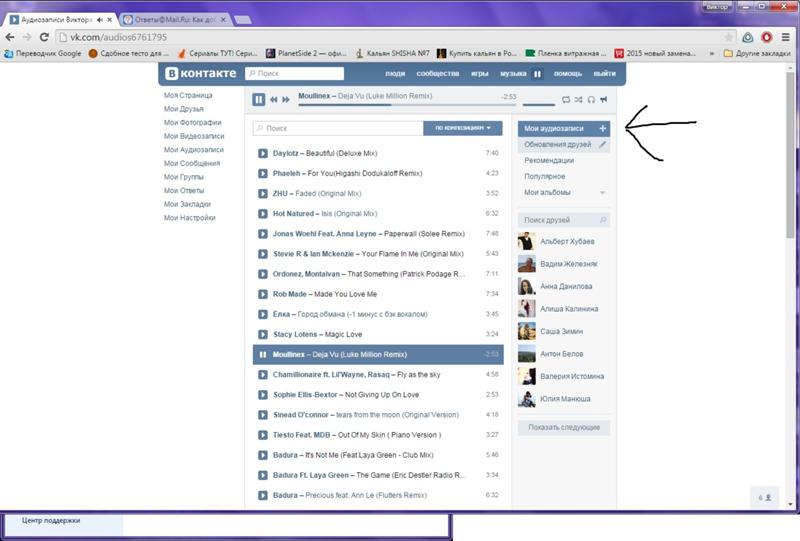 Программное обеспечение также поддерживает встроенное редактирование тегов ID3, поэтому вы можете упорядочивать свои музыкальные файлы по исполнителю, альбому и жанру. Наконец, Any Video Converter может выводить аудио в форматы MP3, AC3, OGC, WMA, M4A и многие другие, позволяя вам выбрать предпочтительный тип файла.
Программное обеспечение также поддерживает встроенное редактирование тегов ID3, поэтому вы можете упорядочивать свои музыкальные файлы по исполнителю, альбому и жанру. Наконец, Any Video Converter может выводить аудио в форматы MP3, AC3, OGC, WMA, M4A и многие другие, позволяя вам выбрать предпочтительный тип файла.
Благодаря простому в использовании и интуитивно понятному интерфейсу, огромному количеству поддерживаемых сайтов, таких как YouTube и SoundCloud, а также множеству выходных форматов, Any Video Converter поможет вам постоянно пополнять и обновлять вашу музыкальную коллекцию.
Прочтите наш полный обзор Any Video Converter Бесплатный обзор
(Изображение предоставлено Софией Выцислик-Уилсон)(открывается в новой вкладке)
Технические характеристики
Операционная система: MacOS, Windows
Лучшие сегодняшние предложения
Причины покупки
+
Easy в использовании интерфейс
+
онлайн и кросс-платформа
+
. Soundcloud Downloader — это онлайн-инструмент, а не загружаемое приложение, но это не делает его менее примечательным. Во многих отношениях тот факт, что это веб-сайт, а не приложение, работает в его пользу, поскольку это означает не только то, что Soundcloud Downloader можно использовать практически в любой операционной системе, но и невероятно быстрое и простое обновление для разработчиков.
Soundcloud Downloader — это онлайн-инструмент, а не загружаемое приложение, но это не делает его менее примечательным. Во многих отношениях тот факт, что это веб-сайт, а не приложение, работает в его пользу, поскольку это означает не только то, что Soundcloud Downloader можно использовать практически в любой операционной системе, но и невероятно быстрое и простое обновление для разработчиков.
Это очень простой инструмент, который можно использовать как с отдельными файлами, так и со списками воспроизведения, хотя, как ни странно, сайт разделяет их на два отдельных инструмента. Что бы вы ни решили загрузить для потомков, выбранные вами треки будут сохранены в формате MP3.
Никаких замысловатых опций, просто вставьте URL-адрес и начните загрузку. Если вы ищете быстро и просто, вы не ошибетесь.
(Изображение предоставлено Vuze)(открывается в новой вкладке)
3. Vuze
Скачать музыку быстро и легко и легко с этим бесплатным торрент -клиентом
Технические характеристики
Операционные системы: Windows, MacOS, Linux, Android
Best Other Deals
Причины купить
+
Automatic Torrent Suppling
+
+.
Удаленный доступ через веб-приложение
+
Рейтинги и комментарии
Причины, по которым следует избегать
—
Дополнительное программное обеспечение в комплекте отличный загрузчик музыки. Разработчик приложения позаботился о том, чтобы включить все функции, которые вы ожидаете от торрент-клиента, такие как поддержка магнитных ссылок, ограничение пропускной способности и IP-фильтрация. Кроме того, выбирая между начальным, средним и продвинутым интерфейсами, вы можете показать или скрыть расширенные функции, такие как использование прокси и одноранговая фильтрация для каждого файла.
Vuze также имеет ряд отличительных черт. Во-первых, он поддерживает подписку на RSS и автоматически загружает новые торренты по мере их добавления в ленту. Кроме того, веб-приложение Vuze Remote позволяет вам управлять загрузками с любого компьютера или смартфона. Наконец, метапоиск возьмет любой запрос и прогонит его через базу данных популярных торрент-сайтов.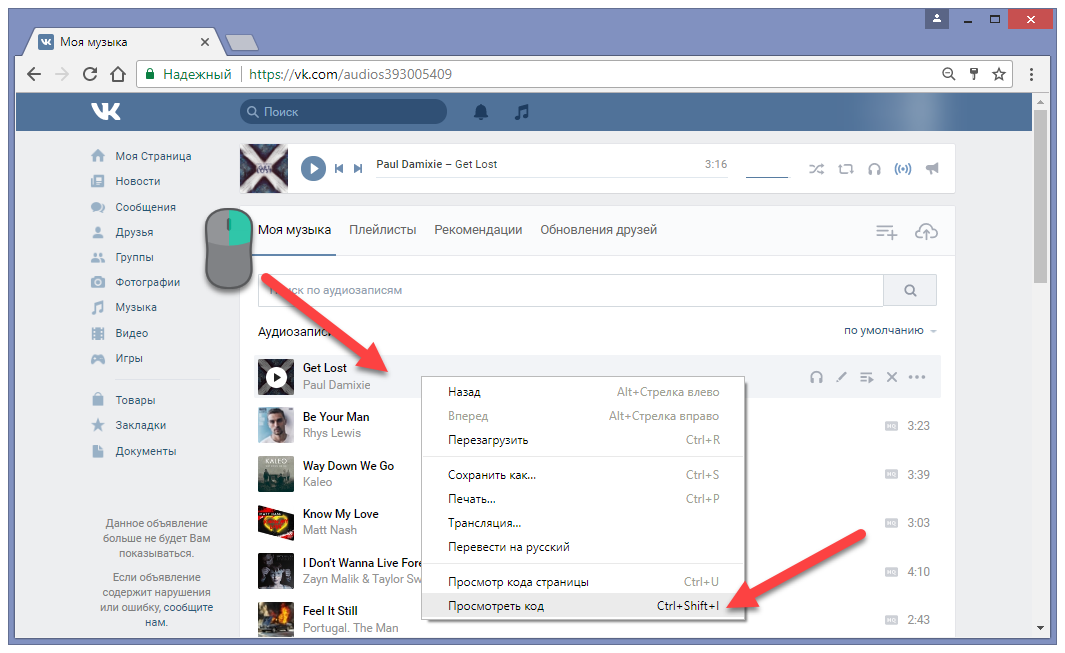 Добавьте к этому надежную систему оценок и комментариев, и вы обязательно найдете песню, которую ищете.
Добавьте к этому надежную систему оценок и комментариев, и вы обязательно найдете песню, которую ищете.
Как только пользователи привыкнут к широкому набору функций, Vuze обязательно станет их любимой программой для загрузки новой музыки.
Прочтите наш полный Vuze Review
(изображение Кредит: Проект QBITTRRENT)4. QBITTORRENT
. , Linux
Лучшие предложения сегодня
Причины купить
+
Простой интерфейс
+
Открытый исходный код и без рекламы
+
Последовательная загрузка
Причины, по которым следует избегать
—
Ограниченные возможности для опытных пользователей
Для тех, кто ищет более простой и оптимизированный торрент-клиент, qBittorrent имеет все необходимое для быстрой и безопасной загрузки торрентов, и ничего лишнего. Это абсолютно бесплатно, без рекламы или скрытых платежей и на 100 % с открытым исходным кодом. Когда дело доходит до обмена файлами в Интернете, эта прозрачность может дать вам дополнительную информацию.
Это абсолютно бесплатно, без рекламы или скрытых платежей и на 100 % с открытым исходным кодом. Когда дело доходит до обмена файлами в Интернете, эта прозрачность может дать вам дополнительную информацию.
Здесь есть ряд удобных функций для поиска и скачивания музыки. Например, функция поиска поддерживает пользовательские плагины для расширения своих возможностей и поиска самых популярных торрент-сайтов. Это также означает, что вы можете держаться подальше от пиратских сайтов, которые отслеживают некоторые интернет-провайдеры. Как и Vuze, qBittorrent также позволяет удаленно управлять загрузками, настроив WebUI. Вам нужно будет выбрать порт и вводить свой IP-адрес каждый раз, когда вы хотите подключиться.
qBittorrent отлично подходит для новичков или пользователей, которым нужен простой интерфейс без наворотов и без назойливой рекламы.
Прочитайте наш полный обзор qBittorrent
(Изображение предоставлено FrostWire)(открывается в новой вкладке)
Технические характеристики
Операционная система: Windows, macOS, Linux, Android
Лучшие сегодняшние предложения
Причины для покупки
+
Отличные инструменты поиска
+
Открытый исходный код
Причины избежать
—
Bundled Extrable Affice Degrable
— 9003 9004.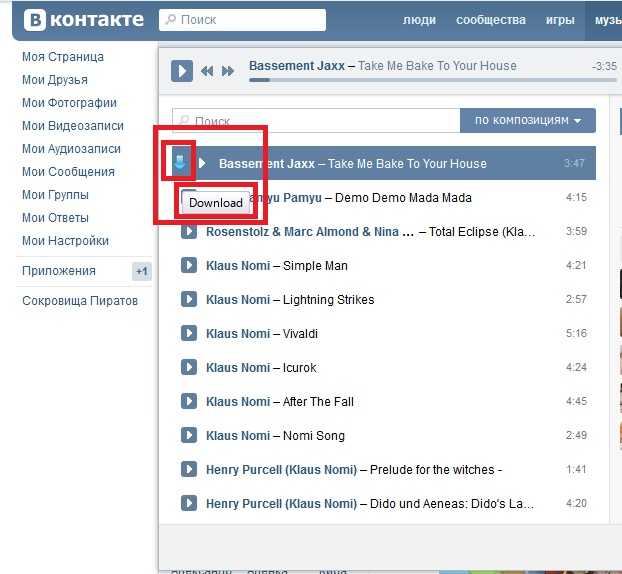 два мощных метода загрузки новой музыки: одноранговый (P2P) обмен торрентами и облачные загрузки. FrostWire — это ответвление или ответвление LimeWire, созданное после того, как последний ввел более строгие протоколы обмена аудиофайлами. С тех пор он претерпел множество изменений, и было добавлено несколько полезных функций.
два мощных метода загрузки новой музыки: одноранговый (P2P) обмен торрентами и облачные загрузки. FrostWire — это ответвление или ответвление LimeWire, созданное после того, как последний ввел более строгие протоколы обмена аудиофайлами. С тех пор он претерпел множество изменений, и было добавлено несколько полезных функций.
Простая в использовании панель поиска соединяет вас с большой P2P-сетью пользователей, обменивающихся контентом, а также с облачными источниками, такими как SoundCloud и Archive.org. Получив результаты поиска, вы можете проверить, получаете ли вы нужный файл, путем прямой потоковой передачи из облачного источника или путем предварительного просмотра торрентов до их завершения. Кроме того, вы можете легко перемещаться по каталогу файлов любого торрента и выбирать, какие аудиофайлы загружать, экономя пропускную способность и дисковое пространство.
Встроенная медиатека и проигрыватель упрощают управление, расширение и наслаждение вашей музыкальной коллекцией.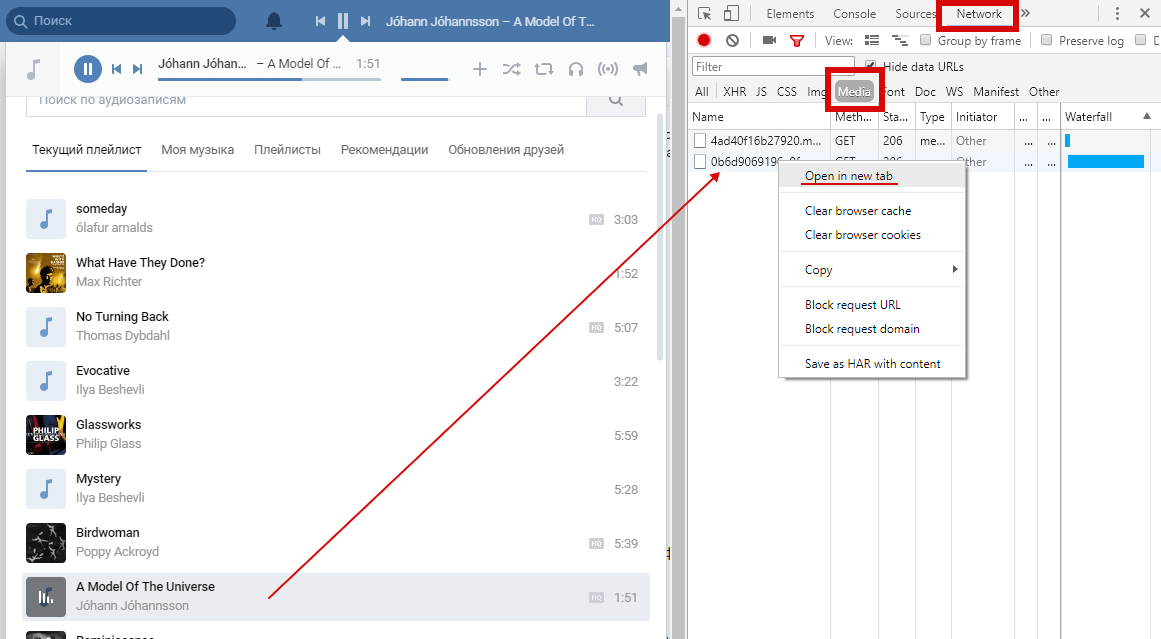 Для пользователей, которые хотят использовать как торрент, так и облачные загрузки, эта программа для вас.
Для пользователей, которые хотят использовать как торрент, так и облачные загрузки, эта программа для вас.
Законно ли использовать загрузчик музыки?
Да, пока вы скачиваете музыку, не защищенную авторским правом. Для загрузки музыки потребуется разрешение, но запросить его у крупных музыкальных компаний может быть натянуто.
Пока вы можете найти музыку, не защищенную авторскими правами, вы имеете полное право скачать ее для собственного удовольствия.
- Узнайте, как загружать видео с YouTube
Подпишитесь, чтобы получать ежедневные новости, обзоры, мнения, анализ, предложения и многое другое из мира технологий.
Свяжитесь со мной, чтобы сообщить о новостях и предложениях от других брендов Future. Получайте от нас электронные письма от имени наших надежных партнеров или спонсоров. Кристиан — внештатный писатель и менеджер проектов по контенту с более чем 6-летним опытом написания и руководства командами в области финансов и технологий для некоторых из крупнейших мировых онлайн-издателей, включая TechRadar и Tom’s Guide.
Как скачать музыку с YouTube на компьютер
следующий → ← предыдущая YouTube — это популярный источник для просмотра и прослушивания онлайн-видео и музыки. Но иногда кажется, что некоторые видео или музыка должны быть сохранены на нашем компьютере навсегда, потому что мы любим слушать их снова и снова. Для сохранения музыки с YouTube на наш компьютер доступны различные программы и онлайн-сайты, которые позволят вам это сделать. Здесь мы обсудим некоторые способы загрузки и сохранения музыки YouTube на наш компьютер. Мы обсудим те веб-сайты или программное обеспечение, которые бесплатны. Давайте обсудим один за другим. Использование загрузчика 4K YouTube в MP3 4K YouTube to MP3 Downloader — это бесплатное программное обеспечение, специально предназначенное для извлечения аудио с YouTube, Facebook, Vimeo и Flickr. Он позволяет загружать и сохранять его в различных форматах, включая MP3, M4A и OGG, без прерывания рекламы между ними. Чтобы загрузить музыку, выполните следующие действия: 1) Загрузите и установите 4K YouTube to MP3 Downloader в свою систему (Windows, Linux или Mac) с официального сайта или непосредственно по предоставленной ссылке: https://www.4kdownload.com/products/youtubetomp3. Снимок показан ниже: 2) После успешной установки установки на свой компьютер откройте YouTube на своем компьютере. 3) Найдите музыкальное видео или плейлист, который вы хотите сохранить на свой компьютер, как показано ниже: 4) Скопируйте URL-адрес видео из адресной строки, как показано на снимке ниже: 5) Теперь откройте загрузчик 4K YouTube в MP3 на своем компьютере, и он откроется, как показано ниже: 6) Нажмите «Вставить URL» в верхнем левом углу, как показано ниже: 7) Программное обеспечение распознает и начнет извлекать информацию о конкретном вставленном URL-адресе, как показано ниже: Примечание.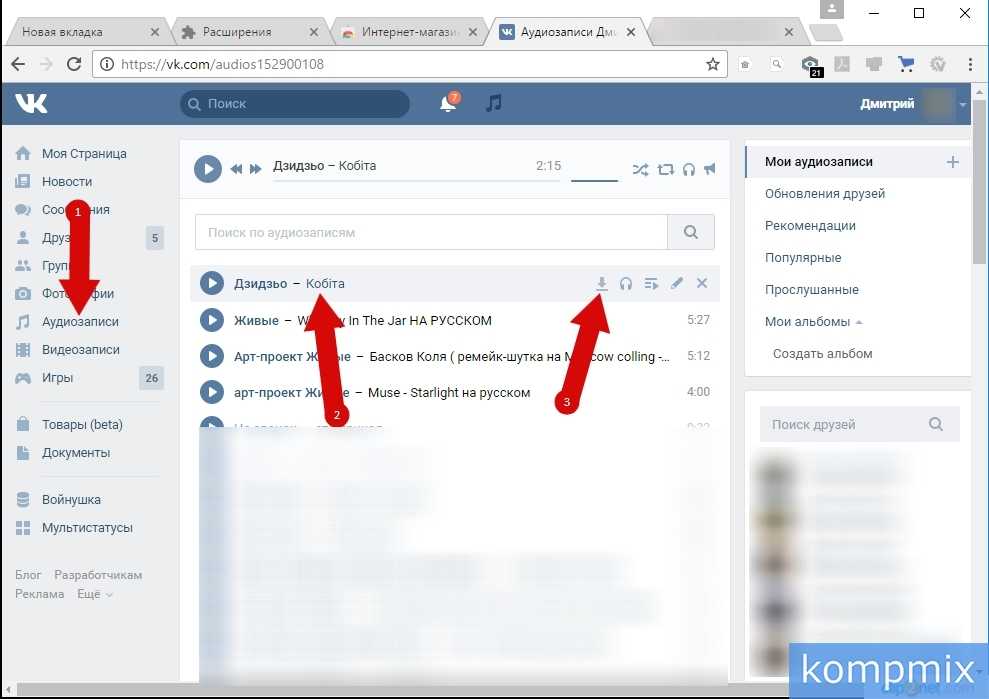 Если вы не скопировали какой-либо URL-адрес с YouTube и нажали «Вставить URL-адрес», появится сообщение о том, что действительная ссылка не найдена. Если вы не скопировали какой-либо URL-адрес с YouTube и нажали «Вставить URL-адрес», появится сообщение о том, что действительная ссылка не найдена.8) Если вы загружаете полный список воспроизведения, он спросит, следует ли загрузить полный список воспроизведения или загрузить один. Снимок показан ниже: 9) Выберите соответствующий вариант и подождите несколько секунд или минуту, пока звук загрузится на ваш компьютер, как показано ниже: 10) После успешной загрузки файл сохраняется на вашем компьютере, и вы можете наслаждаться им в любое время. Использование любого бесплатного видео конвертера Any Video Converter — это программное обеспечение для конвертации видео, которое позволяет нам загружать и сохранять видео на наш компьютер. Он поддерживает несколько источников музыки, включая YouTube и Facebook. Однако он также позволяет конвертировать любое видео в аудио и загружать его на компьютер. Any Video Converter (AVC) может загружать файлы высокой четкости с базовыми параметрами редактирования. 1) Откройте интернет-браузер в своей системе и найдите Any Video Converter, чтобы загрузить его на свой компьютер. Вы также можете скачать его по предоставленной ссылке: https://www.any-video-converter.com/. Снимок показан ниже: 2) После успешной загрузки программного обеспечения установите программу установки, следуя каждому шагу установки. 3) Откройте YouTube на своем компьютере и откройте видео, которое вы хотите сохранить в виде аудиофайла, на свой компьютер. Скопируйте URL-адрес видео из адресной строки, как показано ниже: 4) Теперь запустите AVC в вашей системе. 5) Он попросит зарегистрироваться с вашим адресом электронной почты в AVC. Просто нажмите «Продолжить попытку», как показано ниже: 6) Откроется программное обеспечение AVC. 7) Откроется мини-окно. Нажмите на значок (+), который имеет зеленый цвет. Вы можете увидеть это на снимке ниже: 8) При нажатии на значок (+) отображается пустое место. Вставьте скопированный URL-адрес на вкладку, как показано ниже: 9) Нажмите кнопку «Начать загрузку». Программное обеспечение определит и найдет вставленное URL-видео, и оно будет обработано. Снимок показан ниже: 10) Поскольку мы хотим сохранить музыку (аудио), он загрузит ее в формате аудиофайла. 11) Наконец, после успешной загрузки, нажмите «Менеджер мультимедиа», а затем «Загружено», как показано ниже: Вы даже можете загружать видео, записывать компакт-диски и другие вещи, используя загрузчик AVC. Использование загрузки музыки с YouTube (DMFY) DMFY — это онлайн-конвертер, который очень эффективно конвертирует видео с YouTube в форматы MP3. |


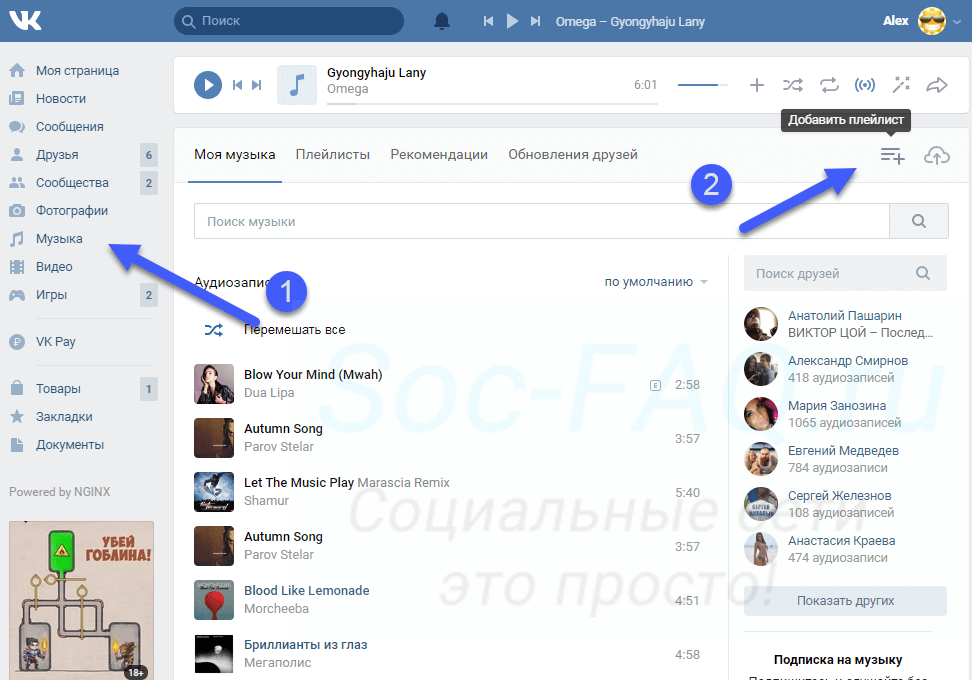
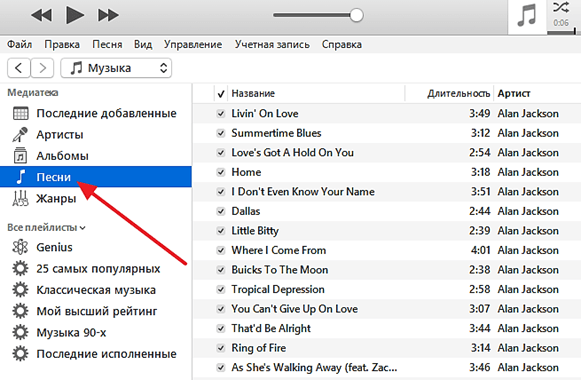 В нем можно прописать исполнителя и название композиции, если пользователь считает, что звучит со всем не то, что указано в названии. Или же, вообще аудиозапись помечена, как «Неизвестен» или «Без названия».
В нем можно прописать исполнителя и название композиции, если пользователь считает, что звучит со всем не то, что указано в названии. Или же, вообще аудиозапись помечена, как «Неизвестен» или «Без названия».

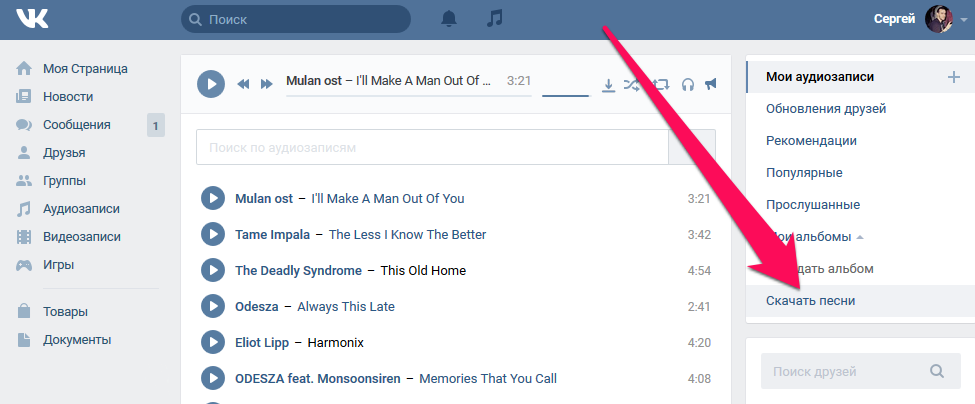 Используя загрузчик 4K YouTube to MP3, мы можем загрузить и сохранить полный список воспроизведения на наш компьютер.
Используя загрузчик 4K YouTube to MP3, мы можем загрузить и сохранить полный список воспроизведения на наш компьютер. Эти параметры редактирования позволяют обрезать или объединять аудио- и видеофайлы. AVC поддерживает платформы Windows, Mac и Linux. Вы можете скачать и установить его на любой из этих платформ. Есть следующие шаги, с помощью которых можно загрузить аудио, извлекая его из видео:
Эти параметры редактирования позволяют обрезать или объединять аудио- и видеофайлы. AVC поддерживает платформы Windows, Mac и Linux. Вы можете скачать и установить его на любой из этих платформ. Есть следующие шаги, с помощью которых можно загрузить аудио, извлекая его из видео: Нажмите кнопку в разделе «Добавить URL-адреса», а затем выберите «Загрузить музыкальные файлы», как показано на снимке ниже:
Нажмите кнопку в разделе «Добавить URL-адреса», а затем выберите «Загрузить музыкальные файлы», как показано на снимке ниже: